Nhìn bề ngoài, Steam Deck cùng hệ điều hành SteamOS 3 có thể không thực sự mang lại bất kỳ lợi thế nào rõ rệt hơn so với việc chơi game trên Windows. Đặc biệt khi xét đến những vấn đề như khả năng tương thích của các phần mềm chống gian lận (anti-cheat) hay sự tồn tại của các thiết bị chơi game cầm tay chạy Windows cao cấp hơn như Asus ROG Ally, liệu Steam Deck có thực sự vượt trội hơn các đối thủ của nó? Thực tế cho thấy, có một số lý do thuyết phục khiến nhiều người ưu tiên SteamOS 3 hơn là cài đặt Windows trên chiếc PC chơi game của mình, và những lý do này tập trung vào các tính năng hướng đến trải nghiệm chơi game chuyên sâu.
1. Kiểm Soát TDP, Tốc Độ GPU và Tần Số Quét Linh Hoạt
Tối Ưu Hóa Hiệu Suất Từng Game
Một trong những tính năng tuyệt vời nhất mà SteamOS 3 mang lại là khả năng thiết lập các hồ sơ hiệu suất riêng biệt cho từng trò chơi. Đối với các tựa game ít đòi hỏi về cấu hình, bạn có thể dễ dàng giới hạn công suất tiêu thụ (TDP) trong khoảng từ 5-7W và tốc độ xung nhịp GPU ở mức 600 MHz hoặc thấp hơn để kéo dài đáng kể thời lượng pin mà không ảnh hưởng tiêu cực đến hiệu suất game. Với các tựa game nặng hơn, các giới hạn này có thể thay đổi đáng kể và yêu cầu thử nghiệm kỹ lưỡng hơn để cân bằng hợp lý. Ví dụ, tôi thiết lập hồ sơ chơi Elden Ring trên Steam Deck của mình để mục tiêu đạt 1.5GHz, 14W, và giới hạn 40Hz. Nhìn chung, tính năng này cung cấp cho người dùng cuối một cách liền mạch để tối ưu hóa trò chơi cho trải nghiệm cầm tay, chỉ cần một lần nhấn nút và vài thao tác chạm màn hình.
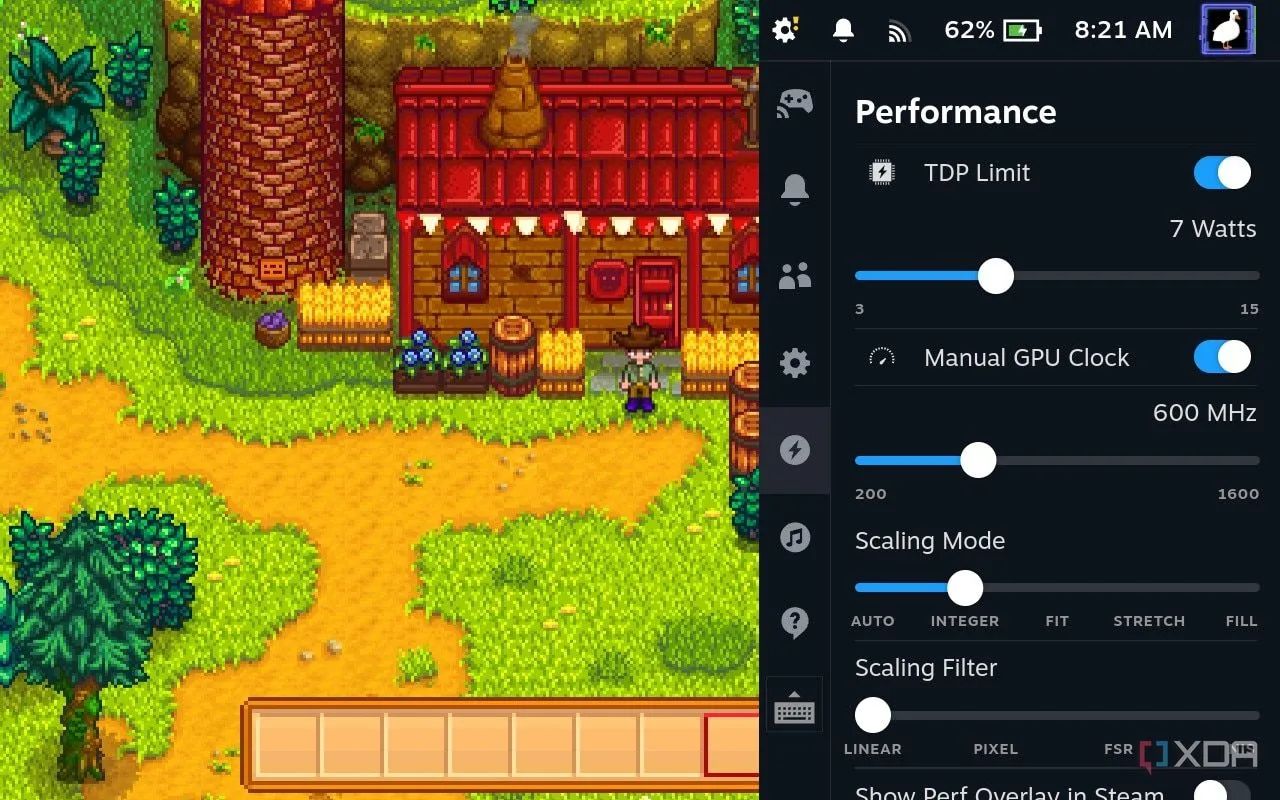 Steam Deck với màn hình hiển thị tùy chỉnh hiệu suất TDP và GPU
Steam Deck với màn hình hiển thị tùy chỉnh hiệu suất TDP và GPU
Mặc dù việc điều chỉnh cài đặt đồ họa trong game vẫn rất quan trọng (đặc biệt đối với các trò chơi mà cài đặt được đồng bộ hóa lên đám mây, yêu cầu thay đổi khi chuyển đổi giữa chế độ cầm tay và PC), nhưng những tinh chỉnh cơ bản này đòi hỏi nhiều công sức và phần mềm bên thứ ba để đạt được trên Windows. Tuy nhiên, trên SteamOS 3, các tính năng này luôn sẵn sàng để sử dụng, giúp việc tối ưu hóa phần cứng trở nên dễ dàng hơn bao giờ hết. Miễn là bạn bật tính năng hồ sơ hiệu suất theo từng game trước khi thực hiện những điều chỉnh sâu hơn này, bạn cũng có thể chạy các trò chơi với cài đặt mặc định và quản lý năng lượng của Steam Deck, sau đó lưu lại những tinh chỉnh này cho các tựa game có yêu cầu thấp hoặc cao đặc biệt.
2. Chuyển Đổi Chế Độ Lọc Hình Ảnh Integer Scaling
Chất Lượng Hình Ảnh Pixel Art Sắc Nét
Tiếp nối điểm trước, một cài đặt có thể cấu hình khác trong các hồ sơ hiệu suất từng game là Bộ lọc Tỷ lệ (Scaling Filter) và khả năng thiết lập Integer Scaling. Integer Scaling có thể giúp tăng độ phân giải của game, nhưng chỉ bằng cách nhân với các số chẵn. Điều này đặc biệt có lợi cho bất kỳ tựa game nào dựa nhiều vào đồ họa pixel art, đặc biệt là các trò chơi 2D cổ điển. Với tính năng này dễ dàng truy cập, các trò chơi 2D có thể hiển thị cực kỳ sắc nét trên các thiết bị cầm tay hiện đại như Steam Deck và Steam Deck OLED mà không cần mở bảng điều khiển driver GPU của bạn, như cách bạn phải làm trên Windows.
Một số Bộ lọc Tỷ lệ khác cũng khá hữu ích, đặc biệt là “NIS (Nvidia Image Scaling)”, cho phép các tựa game 3D nặng hơn có thể chơi ở độ phân giải thấp hơn màn hình 800p gốc của Steam Deck.
Trên một thiết bị cầm tay, việc điều chỉnh độ phân giải với sự trợ giúp của NIS (với Chế độ Tỷ lệ được đặt thành Fill) có thể mang lại hiệu suất tăng đáng kể mà không làm giảm đáng kể chất lượng hình ảnh. Bộ lọc Tỷ lệ “FSR” tích hợp được thừa nhận là còn nghi ngờ hơn, vì nó dựa trên AMD FSR 1.0 chứ không phải các phiên bản AMD FSR hiện đại, sạch hơn. Tuy nhiên, các bản cập nhật gần đây đã bổ sung NIS, giúp việc chạy các tựa game nặng hơn ở tốc độ khung hình mượt mà trở nên khả thi hơn nhiều trên APU AMD “Aerith” tiêu thụ điện năng thấp của Steam Deck.
3. Chức Năng Tạm Dừng Game Tiện Lợi (Game Suspend)
Tiện Ích Chuẩn Console
Một tính năng tuyệt vời khác của SteamOS 3 (có thể được tăng cường thêm bởi các plugin) là chức năng Ngủ (Sleep) liền mạch, cho phép bạn tạm dừng hoàn toàn trò chơi hiện tại và quay lại bất cứ lúc nào bạn muốn.
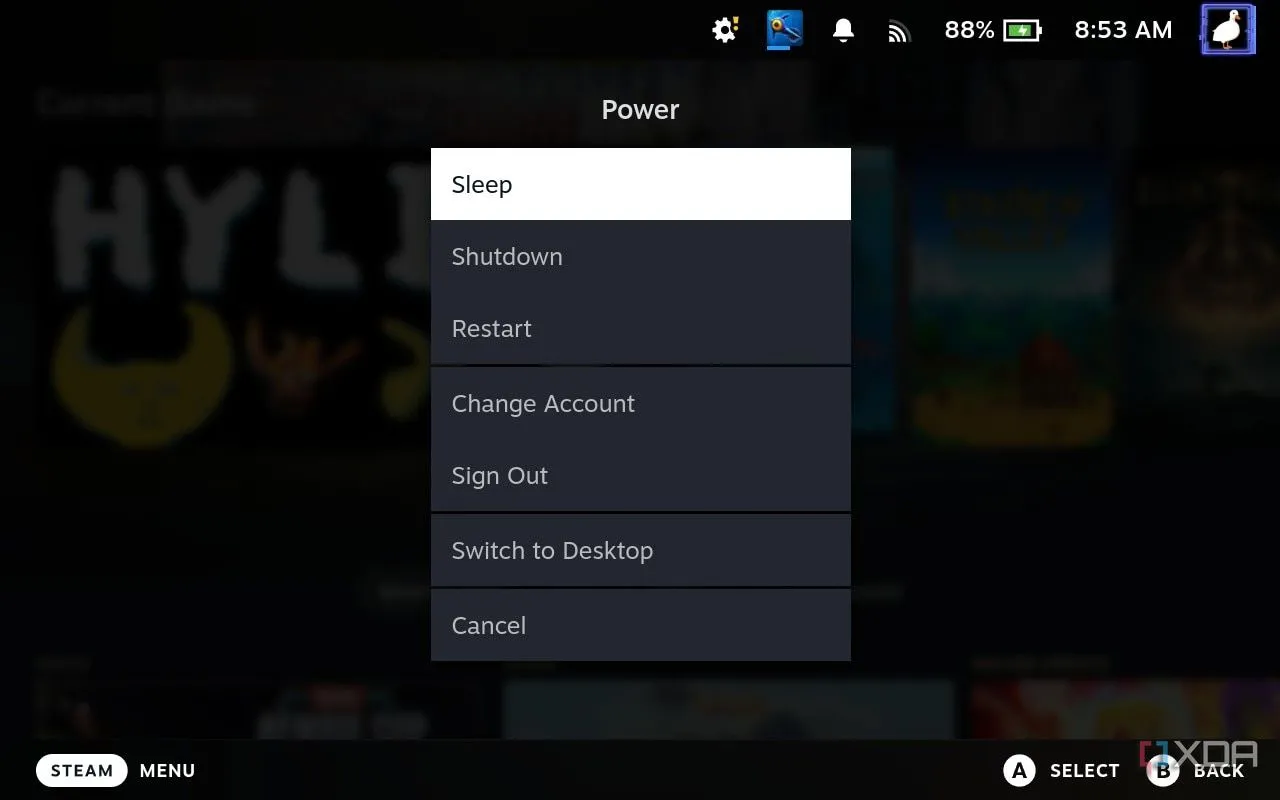 Steam Deck đang ở chế độ ngủ với màn hình khóa hiển thị thời gian
Steam Deck đang ở chế độ ngủ với màn hình khóa hiển thị thời gian
Mặc dù các tính năng như thế này rất phổ biến trên các máy console tại gia và console cầm tay, nhưng các game thủ PC trên Windows lại không có sự xa xỉ đó được tích hợp sẵn trong hệ điều hành, đặc biệt nếu họ không sẵn lòng sử dụng các tiện ích bên thứ ba như Nyrna. Trên Steam Deck, bạn có thể đơn giản đặt thiết bị vào chế độ ngủ và tin tưởng rằng trò chơi của bạn sẽ sẵn sàng để tiếp tục ngay tại điểm bạn đã dừng lại khi bạn quay lại, với mức tiêu hao pin rất nhỏ trong thời gian chờ.
4. Biên Dịch Shader Vulkan (Vulkan Shader Precompilation)
Loại Bỏ Tình Trạng Giật Lag Do Biên Dịch Shader, Ngay Cả Với Các Game Bị Lỗi Này Trên Windows
Một trong những tính năng tuyệt vời nhất mà SteamOS 3 cung cấp là Biên dịch Shader Vulkan (Vulkan Shader Precompilation), tính năng này tự động được kích hoạt cho tất cả các trò chơi Steam được chơi trên Steam Deck. Với Shader Pre-Caching được bật, Steam Deck sẽ tự động tải xuống một bộ các shader Vulkan đã được biên dịch trước cho bất kỳ trò chơi nào bạn tải xuống, loại bỏ hoàn toàn tình trạng giật hình do biên dịch shader khỏi trải nghiệm chơi game.
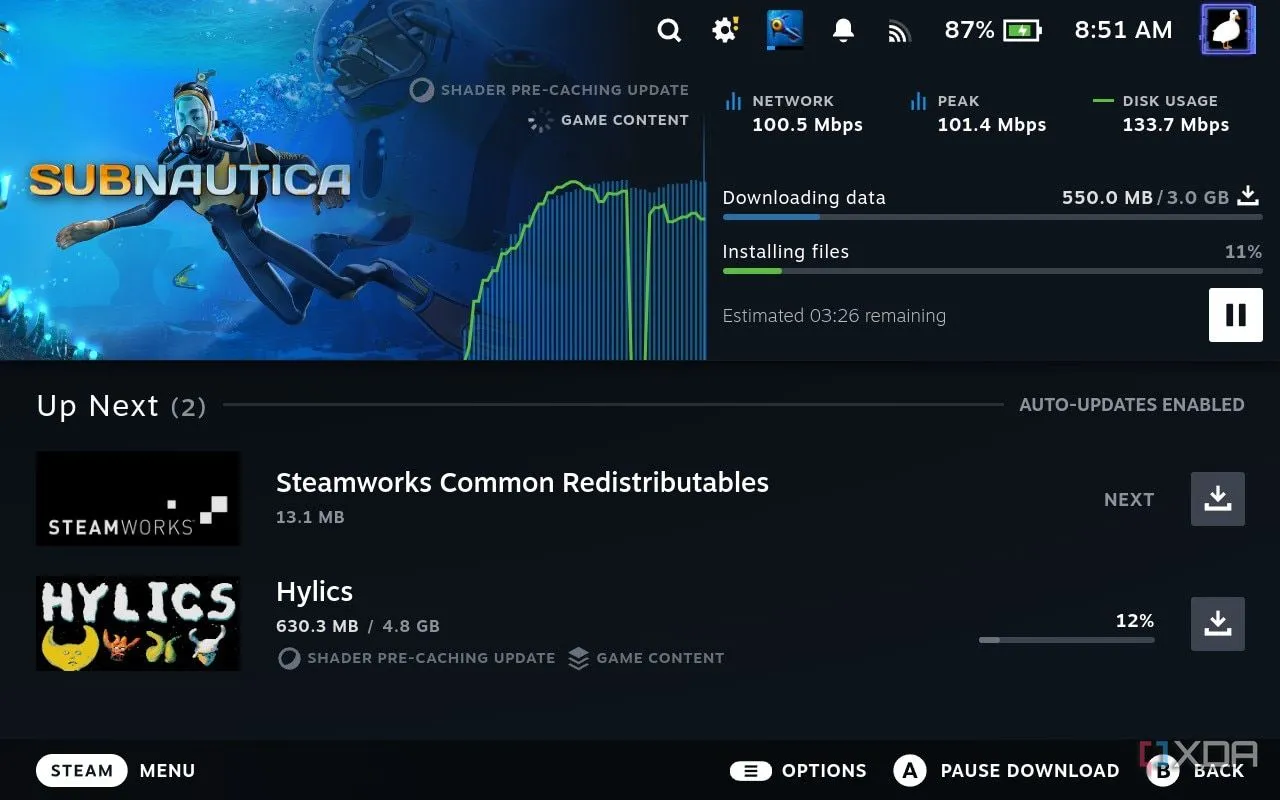 Quá trình biên dịch và tải trước shader Vulkan cho game Subnautica trên SteamOS
Quá trình biên dịch và tải trước shader Vulkan cho game Subnautica trên SteamOS
Điều này đặc biệt đáng chú ý trong thế giới game PC, nơi các tựa game lớn như Elden Ring vẫn gặp phải mức độ giật hình do biên dịch shader khủng khiếp, ngay cả trên các phần cứng cao cấp vượt xa khả năng của Steam Deck. Mặc dù có thể có một số hình phạt nhỏ về hiệu suất từ lớp dịch Vulkan cho các trò chơi được thiết kế cho Windows và DirectX, nhưng lợi ích của Vulkan Shader Precompilation có nghĩa là những lỗi giật hình do biên dịch shader này có thể được loại bỏ hoàn toàn khỏi trải nghiệm chơi game cầm tay.
Mặc dù rất khó để đạt được mức khung hình ổn định 60/90 FPS trên phần cứng của Steam Deck cho các tựa game nặng, nhưng sự nhất quán là yếu tố quan trọng nhất giúp một trò chơi mang lại cảm giác mượt mà khi chơi. Tốc độ khung hình không giới hạn có thể gây ra hiện tượng xé hình, dẫn đến độ trễ đầu vào không nhất quán và gây thêm căng thẳng cho phần cứng. Tất cả những điều này có nghĩa là một mức 40 FPS ổn định tốt hơn một dải không nhất quán từ 50-60 FPS. Sự nhất quán về độ trễ đầu vào và chuyển động cảm nhận được là điều tối quan trọng.
5. Hỗ Trợ Plugin Liền Mạch Qua Decky Loader
Mở Rộng Tính Năng Độc Quyền Cho Steam Deck, Với Đa Dạng Tiện Ích!
Một trong những tính năng thú vị nhất mà SteamOS 3 mang lại là điều bạn có thể bổ sung thông qua các trình quản lý plugin như Decky Loader. Mặc dù người dùng sẽ phải sử dụng Chế độ Desktop để thực hiện thiết lập ban đầu cho các tinh chỉnh sâu hơn như thế này, nhưng bạn sẽ có một trung tâm liền mạch cho các plugin hữu ích, dễ dàng truy cập trong quá trình chơi game. Trong số các plugin có sẵn cho SteamOS 3 thông qua Decky Loader, “Pause Games” của popsUlfr, wynn1212 và AkazaRenn cực kỳ hữu ích. Plugin này xây dựng dựa trên chức năng tạm dừng game của SteamOS 3 bằng cách cho phép bạn tạm dừng hoặc tiếp tục nhiều trò chơi cùng lúc từ giao diện người dùng của Chế độ chơi game (Gaming Mode). Mức độ kiểm soát chi tiết này là một niềm vui và thậm chí không yêu cầu quyền Root để thiết lập.
Để có thêm nhiều plugin khác, CSS Loader của DeckThemes cho phép tùy chỉnh giao diện hệ thống. Ngoài ra, vibrantDeck của Scrumplex cho phép cấu hình độ bão hòa màu sắc và các thông số khác. vibrantDeck đặc biệt đáng chú ý, vì sự phổ biến của nó trên Steam Deck LCD đã truyền cảm hứng cho Valve giới thiệu một tùy chọn dễ dàng để tăng độ bão hòa màn hình ngay trong SteamOS 3, không cần plugin. Nhưng đối với những người vẫn muốn kiểm soát chi tiết hơn, vibrantDeck vẫn tồn tại và cũng có thể được cấu hình riêng cho từng game.
Nhược điểm duy nhất của Decky Loader và các plugin của nó là các bản cập nhật lớn của SteamOS 3 sẽ tạm thời vô hiệu hóa chúng, buộc người dùng phải cài đặt lại Decky Loader để mọi thứ hoạt động trở lại. Tuy nhiên, sự đa dạng của các plugin được Decky Loader tạo ra thực sự đáng kinh ngạc. Cho dù bạn đang thêm các tính năng mới hay thực hiện các tác vụ bảo trì, như xóa bộ nhớ cache shader hay cập nhật Flatpaks, điều đó trở nên dễ dàng hơn nhiều mà không cần phải chuyển sang Chế độ Desktop và thoát khỏi giao diện điều khiển tiện lợi của SteamOS 3.
Tương Lai Của SteamOS 3: Không Chỉ Giới Hạn Trên Steam Deck Và Thiết Bị Cầm Tay
Nhìn chung, SteamOS 3 có rất nhiều điều để cung cấp cho game thủ, không chỉ đơn thuần là một giải pháp dựa trên Arch Linux độc đáo dành cho người dùng Steam Deck. Mặc dù Decky Loader được thừa nhận chỉ hoạt động trên Steam Deck, tất cả các tính năng tốt nhất khác của SteamOS 3 sẽ hoạt động hoàn hảo trên các thiết bị khác. Thực tế, tôi gần đây đã cài đặt SteamOS 3 trên Asus ROG Ally X. Mặc dù đây là một bản thử nghiệm với các tính năng còn thiếu và không dành cho người dùng phổ thông, nhưng nó vẫn cho thấy sự hỗ trợ thuận lợi cho tần số quét 120 Hz và hỗ trợ VRR của Ally X, điều mà cả hai mẫu Steam Deck đều không có.
Ngoài ra, Valve có thể đang chuẩn bị cho một bản phát hành SteamOS 3 rộng rãi hơn, không chỉ giới hạn ở các thiết bị chơi game PC cầm tay tương tự Deck mà thậm chí có thể sẽ xuất hiện trên máy tính xách tay và máy tính để bàn trong tương lai. Xét đến những lời phàn nàn ngày càng nhiều về các bản cập nhật Windows bị lỗi và danh sách các trò chơi không hoạt động dưới những hạn chế của SteamOS ngày càng rút ngắn, tôi sẽ không ngạc nhiên khi thấy SteamOS trở thành một giải pháp thay thế Windows được áp dụng rộng rãi hơn cho game thủ PC vào một ngày nào đó.
Bạn nghĩ sao về SteamOS 3 và tiềm năng của nó? Hãy chia sẻ ý kiến của bạn trong phần bình luận bên dưới và đừng quên theo dõi 123thuthuat.com để cập nhật những thông tin công nghệ mới nhất!
